iOS System Reparatur Software
iPhone oder iPad Kontrollzentrum öffnet nicht wegen eines Softwarefehlers. Mit iMyFone Fixppo ganz einfach ohne Datenverlust beheben! (iOS 17/18/26 Unterstützt!)
„Mein iPhone Kontrollzentrum öffnet nicht, seit ich auf iOS 17 aktualisiert habe. iPhone nach oben wischen funktioniert nicht! Was kann ich tun, um dies zu beheben, gibt es Lösungen?“
iPhone von unten nach oben wischen geht nicht und das Problem Kontrollzentrum lässt sich nicht öffnen wird nach iOS-Update immer häufiger. In diesem Artikel werden wir Ihnen 6 hilfreiche Lösungen zu Kontrollzentrum des iPhone funktioniert nicht anbieten.

1. iPhone Kontrollzentrum öffnet nicht? Mit der richtigen Geste wischen
Stellen Sie zunächst sicher, dass Sie die richtige Geste verwenden, um das Kontrollzentrum zu öffnen. iPhone Kontrollzentrum öffnet nicht, wenn Sie die falsche Geste verwenden. Vermeiden Sie es, mit zu viel Druck auf die Home-Taste zu tippen. Stattdessen legen Sie Ihren Finger leicht auf die Taste, ohne darauf zu drücken. So können Sie das Kontrollzentrum problemlos aufrufen, ohne Schäden am Gerät zu riskieren.
Die Art und Weise, wie man das Kontrollzentrum öffnet und schließt, hängt vom Gerätetyp ab. Suchen Sie unten Ihr Gerätemodell und folgen Sie dann den Schritten:
iPhone X und höher
Um das Kontrollzentrum zu öffnen, wischen Sie von der oberen rechten Ecke Ihres Bildschirms nach unten.
Um das Kontrollzentrum zu schließen, wischen Sie vom unteren Rand des Bildschirms nach oben oder tippen Sie auf das Display.
iPhone SE und iPhone 8 und früher
Um das Kontrollzentrum zu öffnen, wischen Sie vom unteren Rand eines beliebigen Bildschirms nach oben.
Um das Kontrollzentrum zu schließen, tippen Sie oben auf den Bildschirm oder drücken Sie die Home-Taste.

2. Neustart des Geräts erzwingen, wenn iPhone Kontrollzentrum geht nicht
Wenn Kontrollzentrum auf dem iPhone immer noch nicht funktioniert, sollen Sie einen erzwungenen Neustart Ihres iPhone durchführen. Die Art und Weise unterscheidet sich von den iPhone-Version:
Neustart des iPhone 6s oder iPhone SE (ältere Versionen) erzwingen
Halten Sie die „Standby-Taste“ zusammen mit der „Home-Taste“ gedrückt, bis das Apple-Logo auf dem Bildschirm erscheint,und lassen Sie die beiden Tasten los.
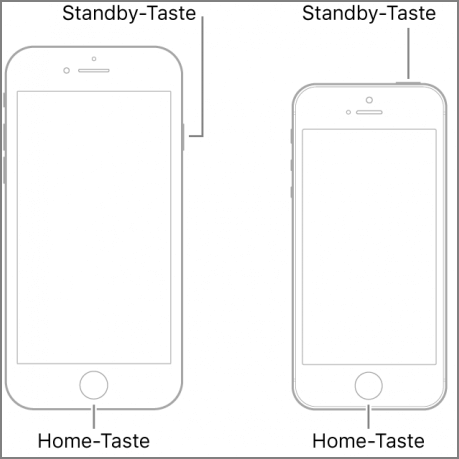
Neustart des iPhone 7/7 Plus erzwingen
Halten Sie die „Standby-Taste“ und die „Leiser-Taste“ gleichzeitig gedrückt bis Sie das Apple-Logo auf dem Bildschirm sehen, und lassen Sie die beiden Tasten los.
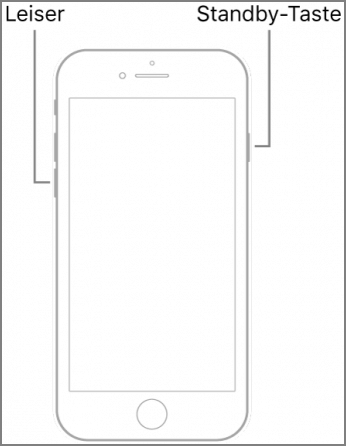
Neustart des iPhone 8 (neuere Versionen) erzwingen
Drücken Sie die „Lauter-Taste" und lassen Sie sie sofort los.
Wiederholen Sie diese Taste mit der Taste "Leiser".
Halten Sie anscließend die „Seitentaste“ gedrückt, bis der Bildschirm des Wiederherstellungsmodus angezeigt wird.
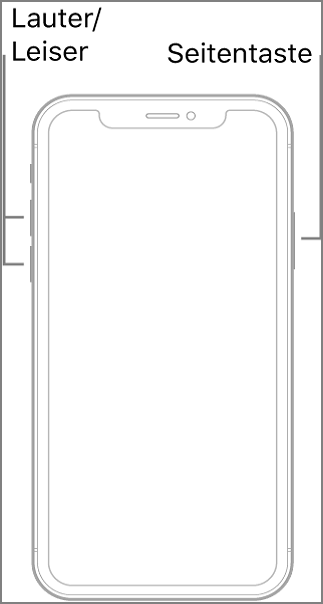
Neustart eines iPhone mit Face ID (iPhone X/XS/XR/11/12/13/14/15/16) erzwingen
Drücken Sie die Lautstärketaste „Lauter“ und lassen Sie sie sofort wieder los.
Drücken Sie die Lautstärketaste „Leiser“ und lasse sie sofort wieder los.
Halten Sie anschließend die Seitentaste gedrückt. Lassen Sie die Taste los, wenn das Apple-Logo erscheint.
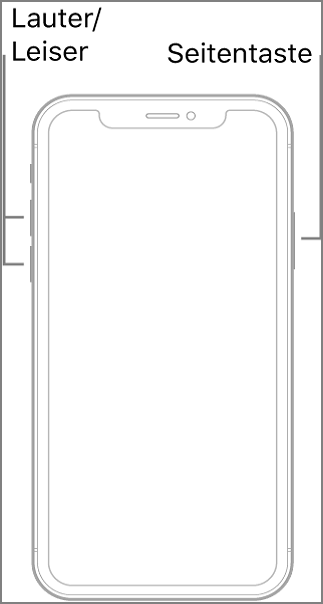
Video-Anleitung: Neustart des iPhone erzwingen, wenn iPhone 16/15/14/13/12/11/X/8/7 Kontrollzentrum öffnet nicht.
Ein erzwungener Neustart des Geräts scheint zu einfach zu sein, aber iPhone Kontrollzentrum öffnet nicht kann höchstwahrscheinlich auf diese Weise behoben werden.
3. Kontrollzentrum iPhone funktioniert nicht, Zugriff in Apps erlauben
Es gibt Situationen, in denen das Kontrollzentrum aud dem iPhone/iPad nicht funktioniert, weil es nun nicht in Anwendungen arbeiten darf. Wenn dies der Fall ist, gehen Sie zu Einstellungen > Kontrollzentrum > Zugriff in Apps erlauben , dass diese Option eingeschaltet ist.
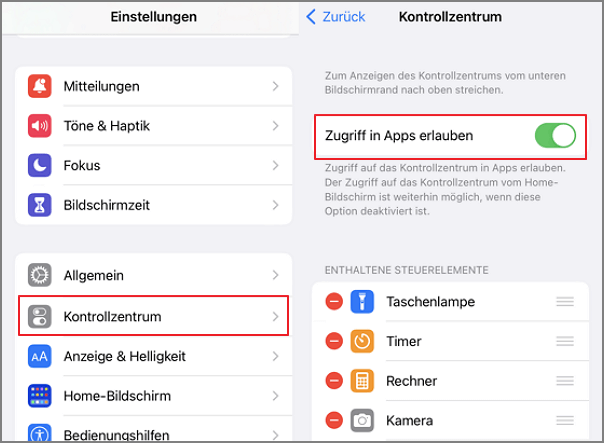
4. Kontrollzentrum lässt sich nicht öffnen, Zurücksetzen der Kontrollzentrum-Elemente
Manchmal führen Updates des Kontrollzentrums zu Softwareproblemen. Wenn Sie diese Elemente des Kontrollzentrums nicht verwenden, sollten Sie erwägen, sie zu entfernen oder zurückzusetzen. So können Sie dies machen:
Gehen Sie zu Einstellungen > Kontrollzentrum > Enthaltene Stuerelemente.
Tippen Sie in diesem Fall auf die Schaltfläche Entfernen.
Sobald Sie die problematische Steuerung entfernt haben, stellen Sie sicher, dass Sie Ihr Telefon neu starten.
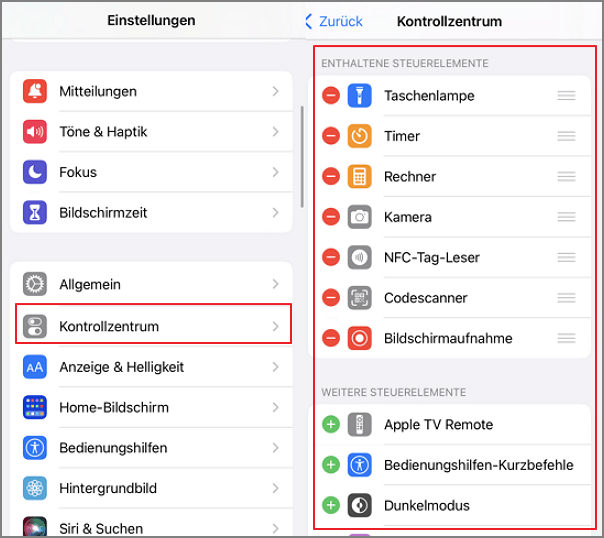
5. iPhone Kontrollzentrum öffnet sich nicht, überprüfen des Status von VoiceOver
Wenn Sie VoiceOver verwenden, kann dies der Grund dafür sein, dass das iPhone Kontrollzentrum nicht funktioniert. Wenn Sie VoiceOver verwenden und auch das Kontrollzentrum öffnen möchten, müssen Sie auf die Uhrzeit oben auf Ihrem iPhone tippen.
Es wird angezeigt, dass es ausgewählt ist, weil es zu jeder Zeit eine kleine Blackbox hat. Wischen Sie mit 3 Fingern von unten nach oben, um das Kontrollzentrum zu öffnen.
Wenn Sie VoiceOver jedoch nicht oft verwenden, können Sie es einfach ausschalten. Gehen Sie zu Einstellungen > Bedienungshilfen >VoiceOver und schalten Sie es dort aus.
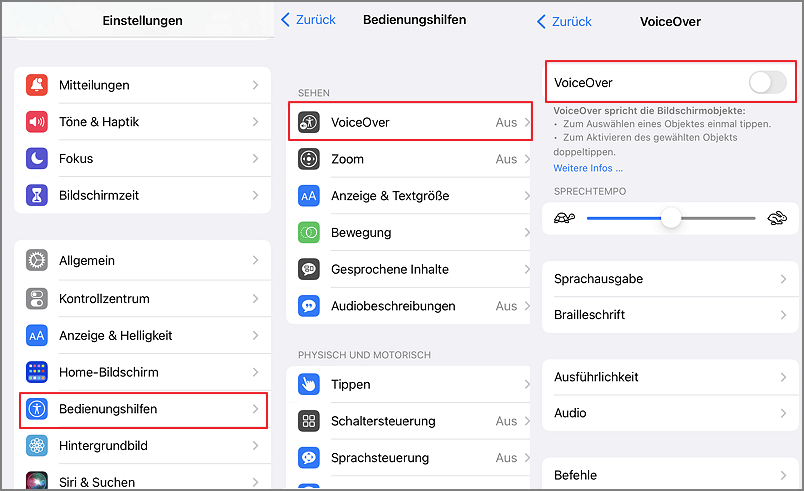
6. iPhone/iPad Kontrollzentrum öffnet nicht? Reparieren Sie Ihr iOS System
Wenn das iPhone Kontrollzentrum öffnet nicht nach Abschluss aller oben genannten Methoden, sollen Sie sich möglicherweise für iMyFone Fixppo Systemwiederherstellung entscheiden. Dies ist ein professionelles Tool zur Behebung von Softwareproblemen in iOS. Es wird von vielen Medien empfohlen.
Hauptmerkmale von iMyFone Fixppo:
- iMyFone Fixppo kann Ihnen helfen, das Problem, dass Kontrollzentrum lässt sich nicht öffnen, in wenigen Minuten ohne Datenverlust zu beheben.
- Dank seiner 3 verschiedenen Wiederherstellungsmodi kann man mehr als 150 iOS-Probleme, wie z.B. iPhone geht nicht in Wiederherstellungsmodus, iPhone Display reagiert nicht, iPhone empfängt keine SMS usw.
- Einfach zu bedienen, und virenfrei zum Schutz Ihrer Privatsphäre und Sicherheit.
- Es unterstützt alle iOS-Versionen einschließlich iOS 17/18/26 und ist kompatibel mit iPhone 14/15/16.
So kann man iPhone Kontrollzentrum öffnet nicht mit iMyfone Fixppo reparieren
Schritt 1: Laden Sie zuerst die Anwendung herunter und installieren Sie es. Starten Sie das Programm und Sie werden sehen, dass es 3 Reparaturmodi für verschiedene Arten von iPhone Problemen bietet. Wählen Sie den Standardmodus, der Ihr iPhone ohne Datenverlust repariert.

Schritt 2: Stellen Sie Ihr Gerät auf Wiederherstellung/DFU-Modus, damit es vom Programm erkannt werden kann. Das Programm enthält umfassende Informationen darüber, wie Sie dies für jede Geräteversion tun können.

Schritt 3: Jetzt laden Sie die für Ihr Gerät geeignete Firmware herunter. In der Regel werden Sie über die neueste Firmware-Version direkt von der App informiert.

Schritt 4: Nachdem die Firmware-Version heruntergeladen wurde, müssen Sie auf Reparatur starten klicken. Die Anwendung wird versuchen, das Gerät automatisch zu reparieren. Sie werden benachrichtigt, sobald der Prozess abgeschlossen ist.

FAQ für iPhone Kontrollzentrum öffnet nicht
1 Wie kann ich das Kontrollzentrum auf dem iPhone ändern?
- Tippen Sie auf die Einstellungen auf Ihrem iPhone.
- Navigieren Sie zur Option "Kontrollzentrum".
- Hier können Sie die Steuerelemente dann leicht anpassen.
2 Was sind Steuerelemente iPhone?
In den Steuerelementen können Sie verschiedene Funktionen wie Flugzeugmodus, mobile Daten, WLAN und Bluetooth mit nur wenigen Fingertipps ein- und ausschalten.
Fazit
Wie Sie sehen, gibt es eine Reihe von Möglichkeiten, warum iPhone Kontrollzentrum öffnet nicht. Versuchen Sie es mit diesen Methoden, und falls alles schief geht, zögern Sie nicht, das iMyFone Fixppo iOS Systemwiederherstellung zu verwenden, um Ihr Gerät ohne Datenverlust zu reparieren!






